
【iPad】意外と簡単!画面をテレビに映す方法や注意点などご紹介
Contents[OPEN]
【iPad】画面をテレビに映す方法(有線接続)
ここでは、有線接続でiPad画面をテレビに映すための、準備品や手順を詳しく解説して行きます。
(必要なもの確認)HDMIケーブル
まずは、ミラーリングするのに必要となる物を確認しておきましょう。
最初にご紹介した「必要機器の紹介」項目で挙げた物を再度確認のために下記へ記載しておきます。
- 「HDMIケーブル」
- 「Lightning Digital AVアダプタ(変換用)」
- 「Lightning iPad専用電源ケーブル」
接続方法
接続方法は以下の通りです。
Lightning Digital AVアダプタにiPad専用電源ケーブルとHDMIケーブルを差し込みましょう。Lightning Digital AVアダプタのケーブルの差し込みは、iPadへ繋ぎます。

Lightning Digital AVアダプタに繫いだHDMIケーブルを、テレビのHDMI入力へ接続して下さい。
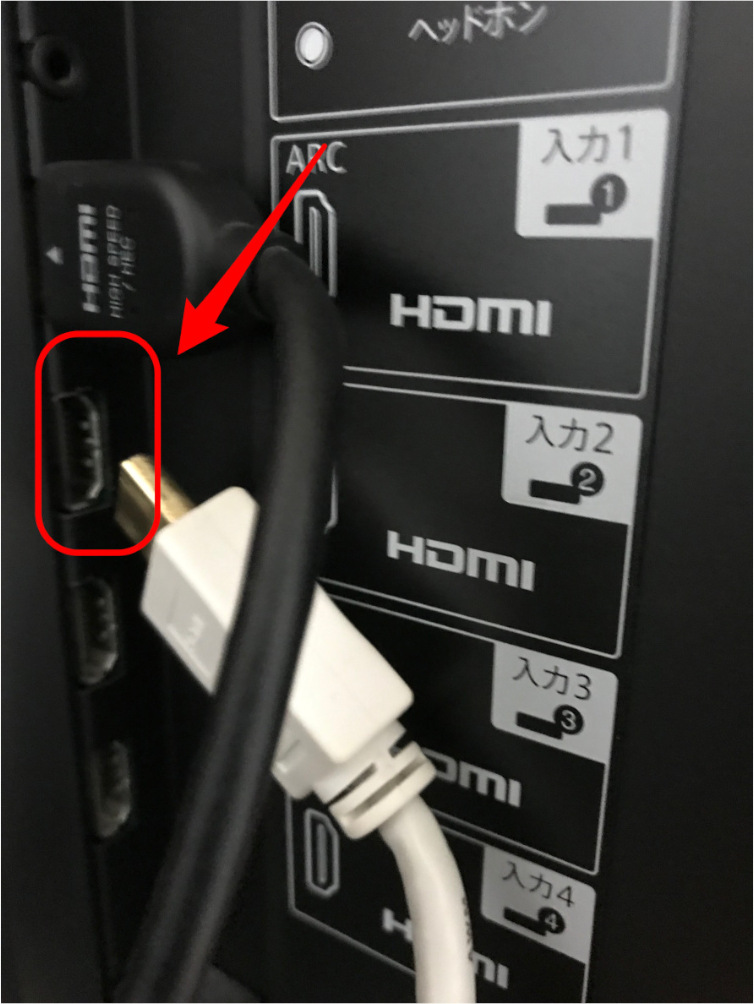
接続されるとiPadの画面上部にケーブルが認識されたという表示が一瞬出ます。
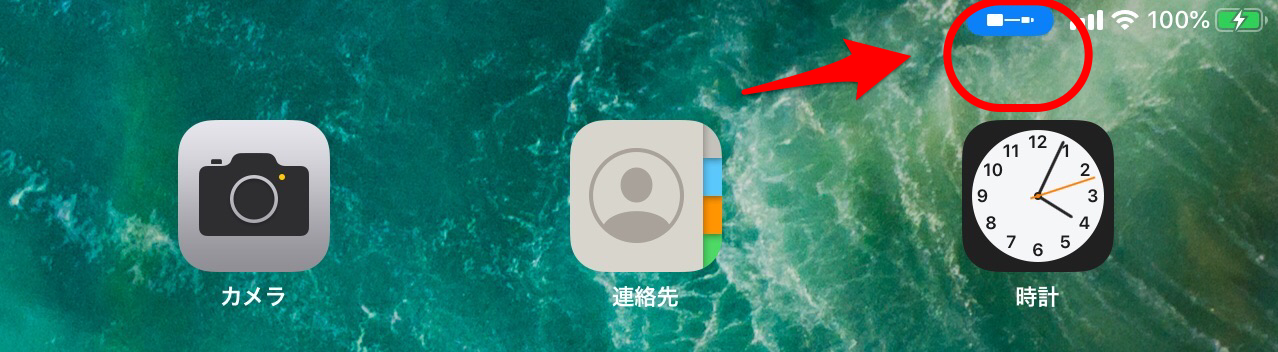
テレビの画面入力を、iPadを繫いだHDMIに切り替えしましょう。
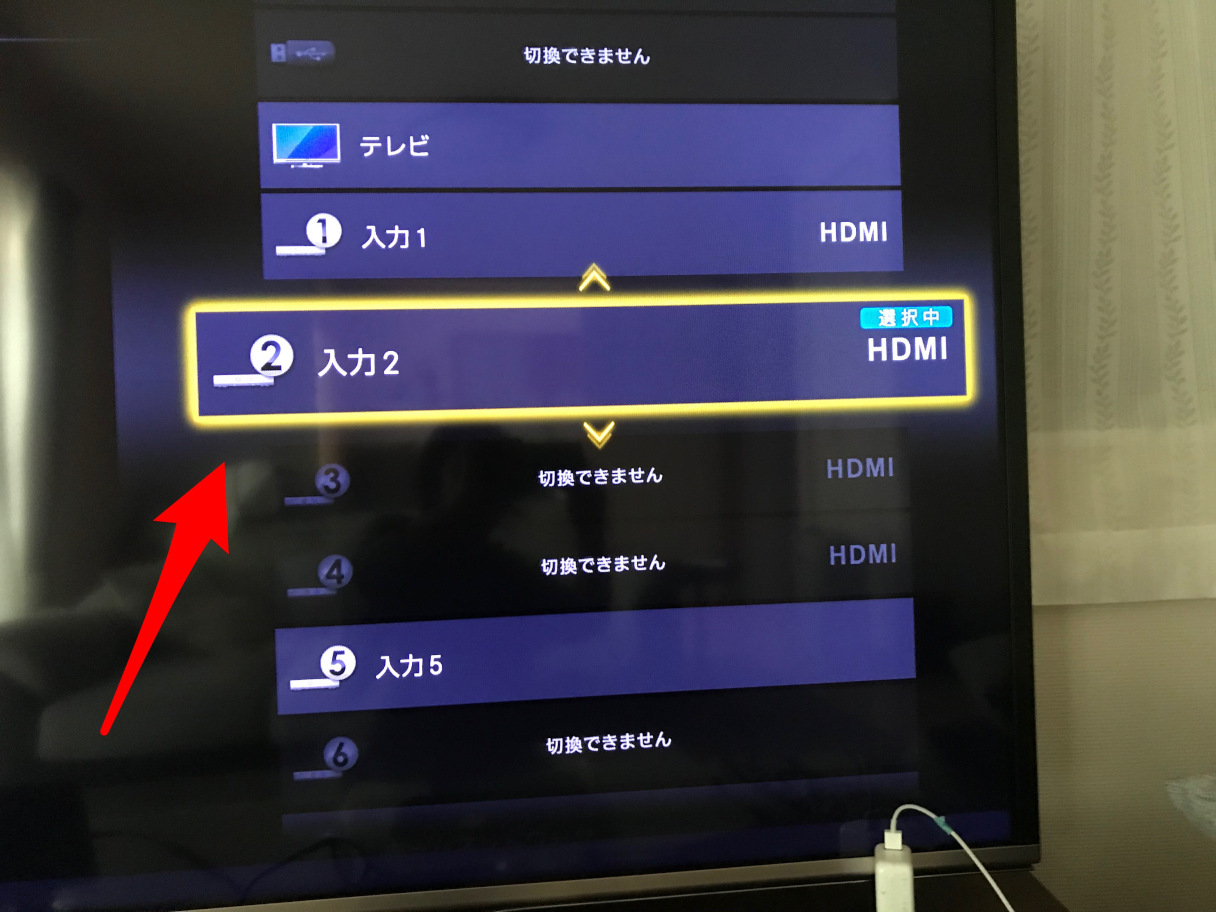
これでiPadの画面がテレビへミラーリングされました。

【iPad】有線接続で画面をテレビに映すメリット
有線接続(HDMIケーブル)でiPad画面をテレビに映すと、下に記したメリットがあります。
- 映像が安定しやすい
- 接続が簡単
視聴時の映像が安定しやすい
Wi-Fiで接続するケースより、有線で繋いでいる方が住居の壁やルーターの距離と言った環境に左右されずらく、ネットワークが比較的安定して供給されるので、映し出す映像が安定しやすくなります。
なので、タイムラグやフリーズなどの現象も、少なくなるメリットがあります。
接続方法が簡単
iPadとテレビ間をケーブルのみで接続するので、準備や手順が簡単に済みます。